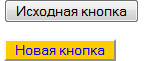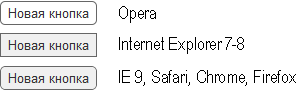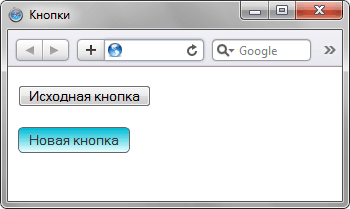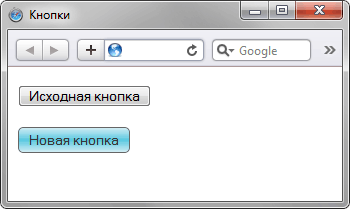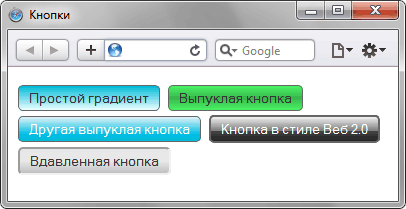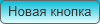Как сделать стиль для кнопки
Делаем стильные кнопки
Рис. 1. Исходная и измененная кнопка
Чтобы кардинально поменять вид кнопки можно воспользоваться изображениями, но по сравнению с возможностями CSS 3 этот вариант теперь кажется доморощенным.
За основу возьму оригинальную кнопку в браузере, которая содержит линейный вертикальный градиент и скругленные края.
Вид кнопок в разных браузерах показан на рис. 2.
Рис. 2. Кнопки со скругленными уголками
В общем, все ожидаемо. Старые версии IE не поддерживают CSS 3, остальные корректно делают нужные мне уголки. Опера почему-то не отображает фон по умолчанию, как это делают другие браузеры, но про Оперу еще зайдет особый разговор.
Теперь самое интересное, делаем вертикальный линейный градиент. Для этого опять в ход пойдут индивидуальные стили для каждого браузера.
Firefox
В градиенте указывается исходная точка, угол градиента, начальный и конечный цвет. В нашем случае, когда градиент идет вертикально сверху вниз, достаточно задать только цвета, остальные параметры используются по умолчанию.
Chrome, Safari
Здесь указывается тип градиента (linear), стартовая точка приложения градиента (левый верхний угол), финальная точка (левый нижний угол), а также начальный и конечный цвет.
Internet Explorer
filter: progid:DXImageTransform.Microsoft.gradient(startColorstr=’#00BBD6′, endColorstr=’#EBFFFF’);
Опера отдыхает, в ней градиенты еще не реализованы.
Собираем воедино все свойства для браузеров, уголков и градиентов (пример 1).
Пример 1. Кнопки с линейным градиентом
HTML 5 CSS 2.1 CSS 3 IE 9 Cr Op Sa Fx
Получилось довольно симпатично (рис. 3), но есть и явные отличия от первоначальной кнопки — она выглядит плоской, как доска.
Рис. 3. Вид кнопки с градиентом
Сделать кнопку нужной формы можно опять же градиентом, «играя» цветами. Двумя значениями градиента уже не обойтись, к счастью, Firefox и Safari предлагают решение.
Firefox
Вместо двух значений вставляем желаемое количество цветов, градиент будет плавно переходить от одного цвета к другому.
Chrome, Safari
Параметр color-stop указывает точку приложения нового цвета. Значение варьируется от 0 до 1.
Пример 2. Кнопки с улучшенным градиентом
HTML 5 CSS 2.1 CSS 3 IE 9 Cr Op Sa Fx
Результат примера показан на рис. 4.
Рис. 4. Градиент, какой надо градиент
Аналогично можно создавать любые другие градиенты на кнопке или другом элементе (рис. 5). Но это уже сделайте самостоятельно, для чего в практикум добавил соответствующую задачу.
Рис. 5. Такие разные кнопки
Подведу итоги. Кнопку с градиентом и скругленными уголками без изображений сделать можно. Однако с браузерами разброд и шатание. Опера вообще не умеет работать с градиентами, в IE 9 наблюдается неприятный баг при сочетании градиента с уголками (рис. 6).
Рис. 6. Наложение фона на уголки в IE 9
Что ж, пока будем делать «красивости» для браузеров Firefox, Safari и Chrome.
Кнопки | CSS
Простая HTML кнопка для сайта
Есть несколько типов input для создания кнопки и тег button [ type=»button | reset | submit» ]. Внешне и функционально они абсолютно одинаковы.
Как сделать кнопку на CSS
Из ссылки, тега span или div можно сделать с помощью CSS очень даже симпатичную кнопку.
Создание кнопки: «А нужно ли изменять вид кнопки при наведении или делать кнопку с эффектом нажатия?»
Надо признать, что сложнее всего придумать как будет вести себя кнопка во время нажатия.
Код кнопки для сайта
Иногда самый простой внешний вид может выглядеть более стильно, чем навороченная с крутыми эффектами кнопка. Взгляните, как она тут [cssdeck.com] смотрится.
Кнопка с градиентом
Градиенты плохо поддаются анимации, плавной смене цвета фона. Что же делать? Ответ: box-shadow [перейдите по ссылке, там есть суперская форма входа].
А вот всякие перемещения работают на ура.
Довольно популярно разделение кнопки на два цвета
Красивые кнопки CSS
Кнопки «Скачать» CSS
Стилизация кнопок с помощью CSS
Анимированная кнопка: «свечение текста»
Стиль кнопок с бликами
Кнопки меню
Объёмная кнопка CSS
Вдавленная кнопка
Выпуклая кнопка HTML
Круглые CSS кнопки
Анимированная кнопка CSS
Анимированное заполнение происходит так (тут нет лишнего кода, связанного с кнопкой). Другие интересные эффекты загрузки можно найти тут [tympanus.net].
3d кнопка CSS
Оформление кнопок
Кнопки сайта следует выполнять в едином стиле, чтобы не оставалось сомнений, что если здесь нажать, то произойдёт какое-то действо.
Именно поэтому у Google второстепенные кнопки сначала плоские, а после наведения мышки обретают объём.
Также нужно победить желание сделать кнопку величиной со слона, чтобы не стать объектом баннерной слепоты.
98 комментариев:
damir-tote Спасиб NMitra, что подобное искал =) А не можешь еще показать, как сделать вертикальное выпадающее меню, только не вбок, а вниз)) NMitra См. http://shpargalkablog.ru/2011/07/accordion-css.html
В качестве содержания добавляйте список ol из ссылок. Дмитрий Вып. список это просто) Даже просто введя в гугл вып список на цсс можно найти NMitra Посмотрите последний пример http://shpargalkablog.ru/2012/04/display-block-inline-css.html с наведением на пункт меню или с постановкой галочки справа. Есть вариант с :focus, но в Хроме нужно подключать картинку, я не стала поэтому расписывать.
Для высоты сложнее. Можно указать одинаковую height и line-height, но line-height не поддерживается некоторыми мобильными браузерами, например, Opera Mini. Совсем убрать padding.
если для одной страницы, то должна быть кнопка для перехода в «HTML»-режим при написании/редактировании статьи. В нужное место добавляете и стили, и кнопку. Только в этом случае стили нужно вписывать обязательно внутри
Ирина, благодарю за комментарий! Анонимный Понимаете, я в этих кодах не разбираюсь, но. кнопки очень понравились. сайтами не занимаюсь, но красиво подать ссылку на файл попробовал. тупо вставил код кнопки добавил адрес на файл и вроде работает! Пример: http://bogoglasnik.ru/load/88-1-0-1380?l_ZeHf (начинающий) Анонимный Добрый день. Подскажите пожалуйста, как сделать кнопку что бы она была ссылкой, вела на другую страницу? Где вписать ссылку
А так вроде со всем разобрался и с цветом и размером, а вот как сделать ее ссылкой что бы при нажатии переходить на другую страницу
Заранее благодарен. NMitra Заполните атрибут href (подробнее http://shpargalkablog.ru/2010/09/postroenie-ssylok-v-html.html )
background: rgb(206, 220, 231) linear-gradient(rgb(206,220,231), rgb(89,106,114));
Вот сейчас опять перечитываю в поисках как убрать подчёркивание.
Очень не хватает просто подробного описания, какой параметр что значит.
Всякие комбинации служебных слов перепробовал, но понять так и не смог.
Может что подскажете. Заранее огромное Спасибо!
a.button_main_ico <
float: left;
width: 200px;
height:24px;
font-size: 16px;
font: Verdana,Arial,Helvetica;
text-align:center;
border:none;
border-radius: 6px;
color:#F8F8F8;
background-color:#3895EA;
text-decoration: none;
outline: none;
user-select: none;;
transition: 0.2s;
>
a.button_main_ico:hover <
background-color: #BABABA;
>
a.button_main_ico:focus <
background-color: #D8D8D8;
>
a.button_main_ico:focus:hover <
background-color: #DFDFDF;
>
a.button_main_ico:before <
content: url(../ico_L_ready.png);
> NMitra Вы иконку добавляете с помощью :before? Тогда текст нужно окружить span. :before и span задать vertical-align: middle;
a.button_main_ico:before,
a.button_main_ico span <
content: url(../ico_L_ready.png);
vertical-align: middle;
>
Спасибо за участие и заданное направление.
За отклик и направление Огромное Спасибо. NMitra Высота-то указана фиксированной height:24px; Анонимный Однако, нашёл ответ который мне подошёл.
в HTML
Кнопка с иконкой и текстом выравненные по середине кнопки:
Кнопка
Тоже но без иконки:
Кнопка
В CSS
a.button_main <
float: left;
width: 200px;
height:24px;
font-size: 16px;
font: Verdana,Arial,Helvetica;
text-align:center;
border:none;
border-radius: 6px;
color:#F8F8F8;
background-color:#550000;
text-decoration: none;
outline: none;
user-select: none;;
transition: 0.2s;
>
a.button_main:hover <
background-color: #BA0000;
>
a.button_main:focus <
background-color: #D80000;
>
a.button_main:focus:hover,a.button_history:focus:hover <
background-color: #DF000;
>
Тут приятно, что класс кнопки, отвязан от класса иконки. Значит используем один класс на все кнопки приложения и лишь меняем классы иконок по надобности.
Спасибо вы натолкнули на верный путь, с уважением sharpionok Анонимный Вместо HTML кода напечаталась ссылка чёрти куда. Как показать код в HTML не понимаю.=(
Кнопки CSS. Краткий мануал с примерами
Сегодня рассмотрим примеры стилей самого часто использующего веб-элемента, такого как кнопки CSS. Они используются абсолютно во всех веб-технологиях, начиная от сайта заканчивая веб-программами и приложениями. В зависимости от создаваемого проекта и его дизайна, CSS кнопки должны иметь свой характер внешнего вида и парой хочется, чтобы он заходил за пределы обычных стандартов. А сейчас судя по развитию и возможностей каскадной таблицы CSS, добиться креативного оформления не так трудно. Кроме того, это под силу только одними средствами CSS.
Псевдоэлементы ссылок
Еще немаловажную деталь в стилях buttons css играет hover эффект – это когда курсор мыши наводится на веб-элемент и при этом действие меняются его стили. То есть, допустим, есть кнопка с красным фоном и с надписью белого цвета. Это идет вид по умолчанию, когда к кнопке не применяются какие-либо действия. Но если мы наведём стрелку мышки на наш объект, то ее стили, заданные через псевдоэлемент hover, преобразовываются в иные, к примеру, белый фон и красный текст.
Таких псевдоэлементов ссылки насчитывается всего четыре, а прописываются они через двоеточие с тегом ссылки a:
| псевдоэлемент | Описание |
|---|---|
| a:link | Стиль ссылки, которую еще не посещали (по умолчанию) |
| a:visited | Стиль ссылки, которую уже посетили |
| a:active | Стиль ссылки во время клика по ней |
| a:hover | Стиль ссылки при наведение мыши на нее |
Как сделать CSS кнопку
По сути, веб-кнопка — это обычная ссылка со стилями оформления CSS. Через разные свойства и значения указываются: отступы, выравнивание, цвет, тень и другие эффекты. Для создания кнопки необходимо, без этого никак, знания каскадной таблицы хотя бы на начальном уровне. CSS очень легко поддается изучению просто нужно желание, а если у вас нет этих знаний, то нет смысла что-либо делать.
Первым делом идет разметка HTML, то есть тег ссылки. И для лучшей определенности дадим нашему элементу класс, к примеру, wsbutton.
Сейчас ссылка имеет вид обычного текста с подчеркиванием, нас такой результат не устраивает. Вот что мы делаем, прописываем стили оформления согласно своим пожеланиям.
Довольно все просто: в первом состоянии элемента (по умолчанию) задаем статичные стили. Это вид кнопки, которая будет находиться в нетронутом состоянии. Дальше для псевдоэлемента hover прописываем стили, которые будут применяться при наведении курсора мыши на нее.
Примеры кнопок CSS
Я собрал небольшую коллекцию самых разных оформлений кнопок, которым можно найти применения на своих сайтах или на других проектах. В состав сборки входит многие разновидности buttons css, включая и с библиотекой Bootstrap.
3d кнопки
Кнопки с анимацией фона
Стильные hover эффекты
Hover эффекты
30 стилей hover эффектов
Hover эффект тени
Bootstrap button
Кнопки с библиотекой Bootstrap
Как создать стильные кнопки на чистом CSS
Сегодня я хочу рассказать Вам как сделать стильные кнопки на чистом CSS. Делать мы будем 4 стиля, это кнопки залитые одним цветов, кнопки, которые обведены границей, стиль кнопок с тенью и заливкой и последний 4 стиль это кнопки с эффектом нажатия. Всё это добро мы будем делать без использования каких либо скриптов, в только на CSS.
Демо Ι Скачать
Код HTML для кнопок
HTML код мы будем использовать очень простой. Для каждой из кнопок мы зададим отдельные классы. А так же зададим классы для применения эффекта при наведении и активации нашей будущей кнопки. В общем вот сам код:
Стили CSS для всех кнопок
Разные браузеры некоторые стандартные правила CSS отображают немного по разному. По этому в следующем коде CSS мы сбросим все стили, и добавим некоторые значения по умолчанию. Вот как выглядит код:
Это совсем не сложно. Ну а сейчас давайте подробнее рассмотрим каждый из 4 стилей наших стильных кнопок.
Плоские кнопки залитые фоном
Подобный тип кнопок очень популярен в настоящее время, так как он отвечает всем современным тенденциям веб дизайна. Другими словами это плоский стиль или Flat дизайн. Тем более люди привыкли к таким кнопкам и охотно по ним кликают.
На этом изображении показано три состояния кнопки, обычное (по умолчанию), при наведении и при клике или же действии:
CSS код этих кнопок очень прост. Это огромный плюс мне кажется:
Стиль кнопок с бордюрами или границами
Этот стиль кнопок находится в то же классе, что и плоские кнопки Единственное различие лишь в том, что здесь мы убираем заливку, а вместо неё задаём правила для отображения бордюра кнопок. Вот на этом изображении всё ясно показано:
И как обычно код CSS очень прост, мы просто добавляем правила для появления бордюра:
Кнопки с тенью и градиентом на CSS
Этот стиль кнопок можно смело назвать уже устаревшим, но и сейчас его можно встретить на просторах интернета. Если эти кнопки подходят под стиль Вашего сайта, то они именно для Вас. Они тоже делаются очень просто, вот изображение:
В CSS мы будем использовать правила тень и заливки градиента. При наведении тень будет появляться вокруг кнопки а при нажатии внутри.
Стильный эффект нажатия
Этот стиль тоже сейчас пользуется большой популярностью и широко используется в дизайне сайтов. Пользователю кажется, что кнопка ка будто и правда нажимается. Вот на изображении подробно видно:
CSS здесь немного будет сложнее и требует использовать немножко математики. Но и это можно с лёгкостью понять. В общем не так уж и всё страшно. Под кнопкой мы поместим не размытую тень, что бы она дала эффект 3D кнопки или же казалась немного выпирающей. При наведении на кнопки мы сделаем фон темнее. А когда пользователь будет нажимать на кнопку мы изменим в стилях позицию самой кнопки. А чтобы это всё выглядело более эффектно и плавно мы добавим CSS3 трансформацию (translateY). Таким образом кнопка будет плавно опускаться вниз. А вот и сам CSS код:
Демо Ι Скачать
Заключение
Вот и всё! Теперь у Вас есть стильные и современные кнопки, которые Вы можете использовать для Ваших потребностей. Естественно Вы можете их изменять до не узнаваемости, это ведь только самый простой пример реализации подобного рода кнопок. Надеюсь, что Вам понравился этот урок. До скорых встреч!
Стилизуем кнопки правильно, создание CSS-компонента кнопки
Стилизуем кнопки правильно
Кнопки есть практически в любом приложении. В их роли могут выступать самые разные элементы — собственно кнопки, ссылки и даже простые спаны. В любом случае важно правильно их оформить. В этом руководстве мы займемся созданием CSS-компонента кнопки.
Сброс стилей элемента
Выбор правильного элемента имеет несколько преимуществ: это SEO-friendly и делает ваш сайт более доступным при работе с клавиатуры и для скринридеров.
К счастью, у нас есть CSS reset. Давайте сбросим стили кнопки и сделаем ее похожей на обычный текст:
Минус этого подхода заключается в том, что стиль сбросился у ВСЕХ кнопок, и теперь посетитель сайта не сможет опознать их на странице.
Можно воспользоваться препроцессором (SCSS) и написать миксин для использования в нужных местах:
Создание CSS-компонента кнопки
Внимание: при разработке CSS-компонента кнопки важно учитывать, что он может быть применен к ссылкам. Значит, необходимо изменить также дефолтные свойства ссылок.
Избегайте использования для кнопок цветов с малым контрастом. Часть ваших пользователей может иметь проблемы со зрением, а другая изучает сайт в неблагоприятных условиях (например, на телефоне под светящим солнцем) — не затрудняйте им жизнь.
Стилизация различных состояний
Кнопка уже выглядит неплохо, но кое-чего не хватает. Это интерактивный элемент, имеющий несколько состояний. Мы должны стилизовать и их.
У браузеров есть собственные дефолтные стили для состояний :focus (фокус на кнопке) и :active (нажатие), но часть из них мы уже сбросили. Не забудем также про состояние :hover (наведение курсора).
Обратите внимание: стили фокуса очень важны. Многие пользователи по разным причинам пользуются клавиатурой для навигации по странице. Только стилизованный :focus помогает им понять, где они находятся в данный момент.
Только после того как мы позаботились о собственном оформлении фокуса можно убрать у кнопки дефолтные браузерные стили ( outline ).
Разбираемся с «липким» фокусом
Осталось решить еще одну небольшую проблему.
:active убирается сразу после того, как вы перестали нажимать на кнопку мышки или трекпад. Но :focus зачастую остается до тех пор, пока вы не кликнете на какой-нибудь другой элемент страницы.
Это поведение можно пофиксить с помощью нового псевдокласса :focus-visible.
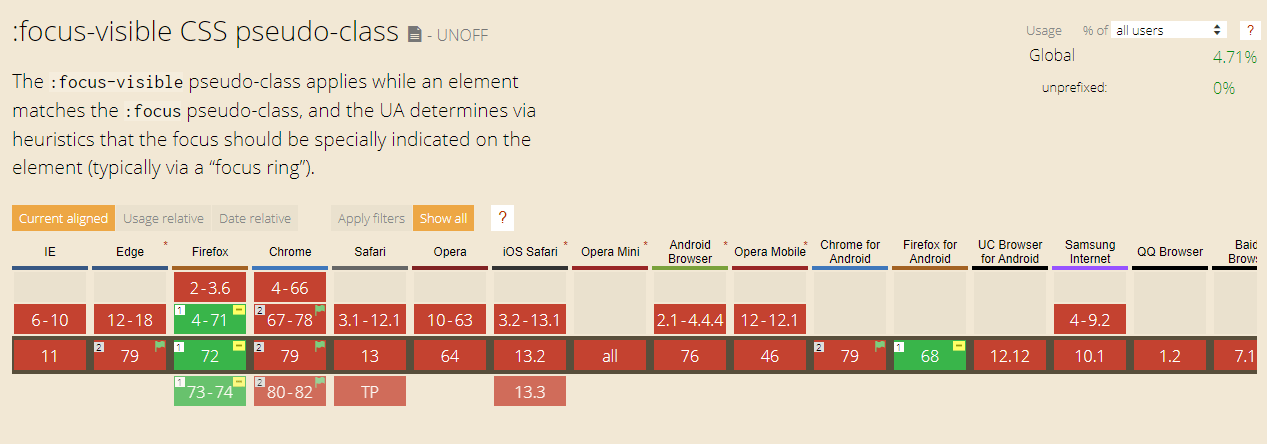
Поддержка псевдокласса :focus-visible на CanIUse
Это свойство еще не принято официально, но идея заключается в том, что состояние :focus-visible устанавливается для элемента только при получении фокуса с клавиатуры (а не при клике).
При необходимости можно использовать JS-полифилл.
Давайте разделим состояния :hover и :focus в нашем компоненте: